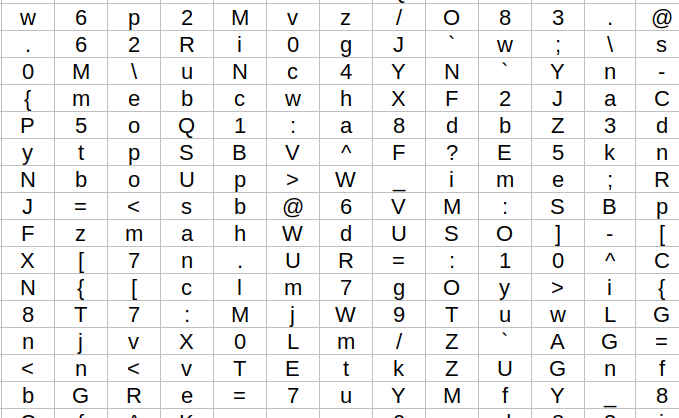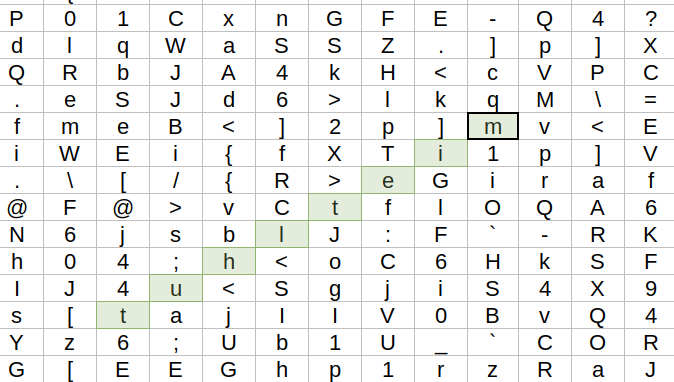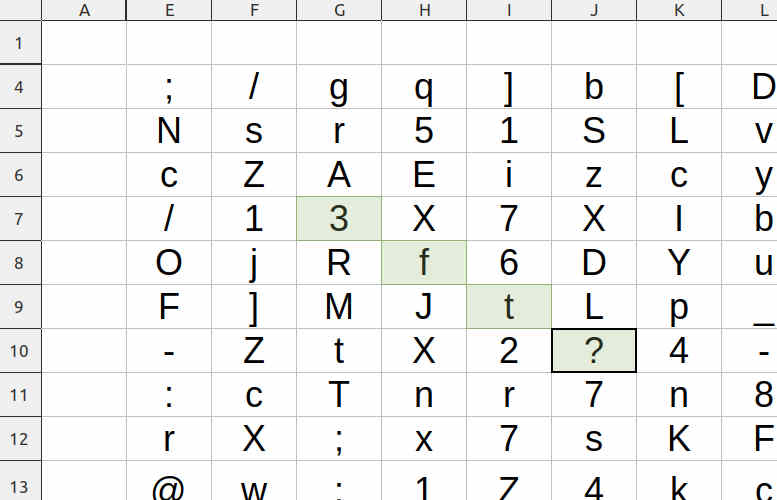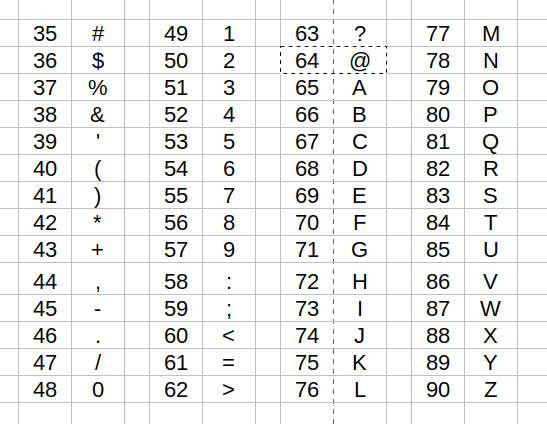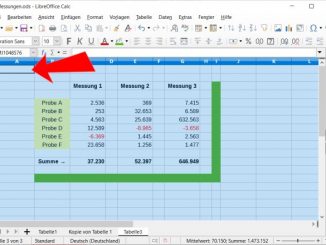Wenn Ihr eure Passwörter noch auf einem Zettel unter der Tastatur oder unter der Schreibtischunterlage aufbewahrt, dann solltet Ihr mal diese Möglichkeit der Passwortverwaltung probieren. Dazu benötigt man keine Software wie online oder offline Passwort-Manager, sondern einfach nur Microsoft Excel oder die Tabellenkalkulation der kostenlose LibreOffice-Software.
In dieser Tabelle mit zufälligen Zeichen kann man seine Passwörter so speichern, dass andere sie praktisch gar nicht, nicht sinnvoll oder in nicht akzeptabler Zeit finden. Was zuerst mal nach einem Zeichensalat aussieht, kann auch Passwörter enthalten.
Tabelle mit zufälligen Zeichen
Weiß man, an welcher Position ein Passwort zu finden ist, dann kann es einfach aus der Tabelle herauslesen. Natürlich kann und sollte ein Passwort auch Sonderzeichen und Ziffern enthalten, damit es entsprechend sicherer ist.
Startposition in der Tabelle merken
Dieses mögliche Passwort ist als solches schon gar nicht mehr zu erkennen. Es startet an Position G7 der Microsoft-Excel oder LibreOffice Tabelle und ist vier Zeichen lang. Die Ausrichtung ist „rechts-unten“ und diese kann natürlich frei gewählt werden. Um euer Passwort in der Tabelle wiederzufinden, merkt Ihr euch die Tabellenposition und die Ausrichtung.
7.200 mögliche Passwörter in einer kleinen Tabelle
Bei einer Tabelle von beispielsweise 30 Spalten und 30 Zeilen gibt es somit 900 verschiedene Zeichen und somit 900 verschiedene Startpositionen, an der ein Passwort gespeichert werden kann. An jeder Position kann ein Passwort in acht verschiedene Richtungen gespeichert werden und es ergeben sich somit 7.200 mögliche Passwörter unterschiedlicher Länge.
Da ein Passwort unterschiedlich lang sein kann, müsste ein Dritter bei einer maximalen Passwortlänge von bspw. 20 Zeichen 7.200 x 20 = 144.000 Passwörter versuchen, bis er das richtige Passwort gefunden hat.
Tabelle mit Zufallszeichen füllen
Ihr könnt euch eine Tabelle in Microsoft Office Excel oder Libreoffice per Hand erstellen, indem Ihr beliebige Zeichen eintragt oder mit der Funktion / Formal „Unizeichen“ und „Zufallszahl„, was deutlich schneller geht.

Mit der Funktion „Zufallszahl“ errechnet Excel oder Calc eine Zahl zwischen 0 und 1 und die Funktion Unizeichen wandelt diese Zufallszahl in ein lesbares Zeichen um.
Unizeichen zufällig verteilt
Die lesbaren Unizeichen beginnen bei Microsoft Windows, Linux und Android bei Nummer 35, welches das Raute-Zeichen darstellt. Das große „A“ hat beispielsweise die Nummer 65.
= UNIZEICHEN ( 35 + ZUFALLSZAHL () * 55 )Die gezeigte Funktion berechnet also Zufallszeichen ab Position 35 bis Position 90 (= 35+55). Somit wird eine Tabelle mit Zeichen erstellt, beginnend von dem Raute-Zeichen bis zum großen „Z“.
Tabelle abfotografieren
Beachtet, dass eine solche Tabelle im XLS-Format oder ODT-Format einfach zu interpretieren ist. Schaut man sich in der Tabellenkalkulation die Zellen an, dann sieht man natürlich die Formeln / Funktionen und die per Hand eingetragenen Werte oder Zeichen.
Deshalb sollte man die Tabelle abfotografieren und sein Passwort oder seine Passwörter aus dem Foto herauslesen. Die Tabelle selbst könnt Ihr in Excel oder LibreOffice mit einen Passwort geschützt speichern.